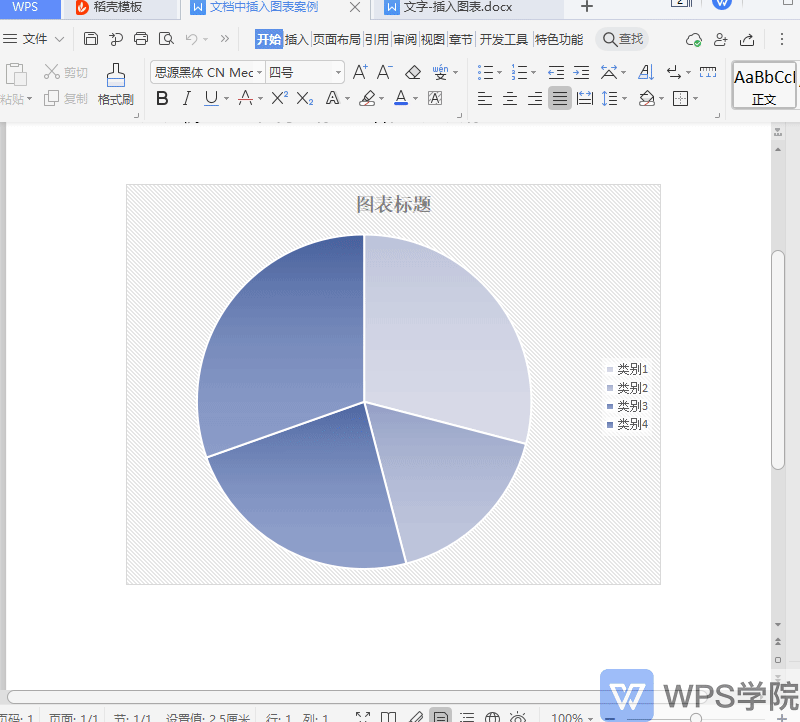1、当我们使用WPS编辑文档和进行办公室工作时,我们希望在文档中插入图表来帮助解释如何操作?
2、以这个文档为例,如果我们想插入一个饼图来显示比例效果。单击上方菜单栏上的“插入图表”,在弹出的“所有图表”对话框中,选择“饼图”。WPS稻壳为您提供了一个漂亮的图表模板,双击即可使用。
3、在插入图表后如何修改图表数据呢?单击图表,然后单击上部菜单栏中的图表工具-编辑数据。此时,打开WPS表的默认图表数据。修改数据后,单击左上角的“保存”。文档中的图表将随着数据的更改而更改。
4、也可以在图表工具中设置图表元素-添加元素。
5、在“图表工具快速布局”中,可以快速更改图表的总体布局。
6、此外,WPS稻壳还为我们提供了一个美丽的图表风格在绘图工具-在线图表。
7、在“图表工具-更改类型”中,可以将此图表更改为其他类型的图表。
8、在右侧,您可以快速选择图表组件,然后单击“设置格式”可以快速设置图表的格式。